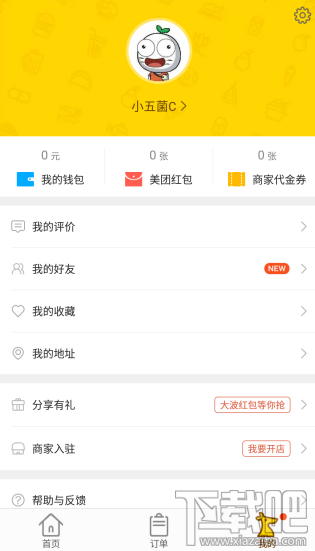钉钉是一款非常好用的办公辅助软件,很多小伙伴们在上网课的时候也经常会使用到这款软件,软件中含有非常丰富的功能,能够满足不同用户们的需求,软件还可以打开课堂答疑的功能让用户们进行更好的课堂互动,那么该如何进行上述操作呢?感兴趣的小伙伴们可以来看一下小编带来的以下文章分享,学习一下!

第一步:首先,打开电脑,在桌面点击钉钉电脑版快捷方式,如下图所示。
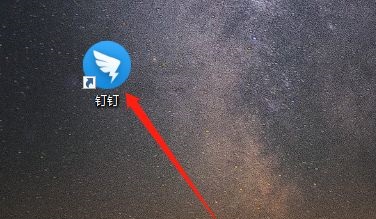
第二步:然后,在钉钉主界面点击左侧的工作图标,点击进入钉钉工作。如下图所示。
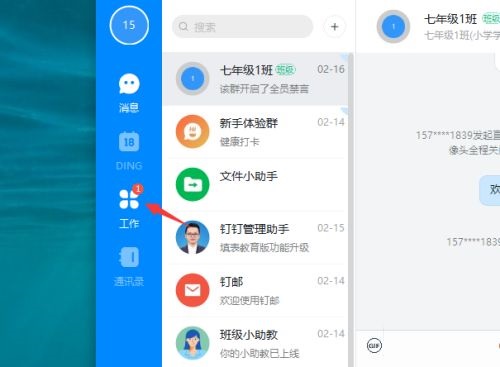
第三步:在钉钉工作界面,点击进入课堂答疑功能,如下图所示。

第四步:然后,我们就可以对课堂答疑题目等进行编辑了,输入即可,如下图所示。

第五步:在编辑界面下方,我们就可以选择课堂答疑的发送对象了,点击选中即可,如下图所示、

第六步:最后,编辑完成后,点击下方的发布图标即可将课堂答疑发布,如下图所示。

以上就是钉钉课堂答疑打开方法的全部内容了,快快收藏乐呵呵网手机教程频道获得更多热门软件资讯吧!